iOS设备向用户提供备份功能。 几乎所有用户都选择使用iCloud在iOS设备上备份一些重要数据和文件。 但是一些用户抱怨说他们遇到了一个错误,该错误表明上次备份无法完成。 他们中有些人不知道如何解决这种错误。 有多种方法可以用来修复上次备份时无法完成的问题 备份你的iPhone,在本文中,我们将为您列出其中的一些。 只要继续阅读并获得这些方法即可。
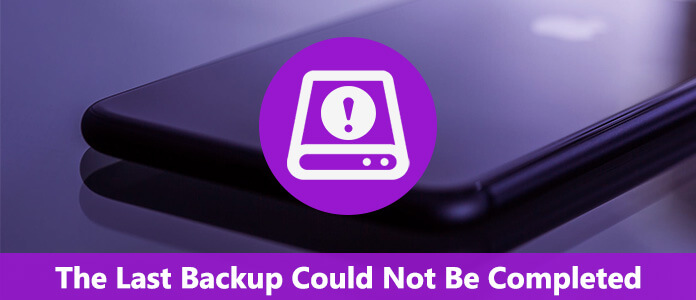
众所周知,iCloud是在iPhone,iPad或其他iOS设备中存储和备份重要内容的绝佳方法。 但是有时候,当您想使用iCloud备份设备时,可能会遇到一些错误。 无法完成上一次备份是可能会中断备份过程的常见错误之一。 在Apple社区中,此错误有点模糊,但可能是由许多其他问题造成的。 可能是由于您的iOS版本或某些网络设置,甚至是帐户凭据更改引起的。 无论原因如何,现在您要在所有iOS设备上出现此错误 使用iCloud备份数据。 至于如何解决此问题,您可以按照以下4种方法进行。
在iPhone备份过程中,如果您有最后一次备份无法完成的问题,也许您可以尝试注销iCloud。 如您所知,有时重新启动可以帮助解决许多问题。 在这种情况下,注销您的iCloud帐户可以帮助重置备份阶段并修复此错误。 要退出iCloud,只需转到“设置”,然后点击iCloud。 然后向下滚动到此页面的底部,您可以看到“注销”选项。 只需点击它并确认您的选择。 成功注销后,您需要再次登录并设置iCloud。
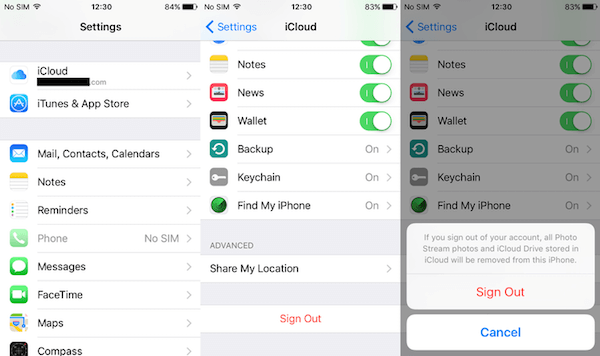
iCloud可以在设备上进行多个备份,因此删除旧备份并强制iOS设备进行新备份还可以帮助您解决上一次备份无法完成的问题。 为此,您需要首先在iOS设备上打开“设置”。 然后选择iCloud,然后点击存储。 接下来,您需要在“备份”部分下点击设备的名称。 现在,您可以根据需要删除备份了。
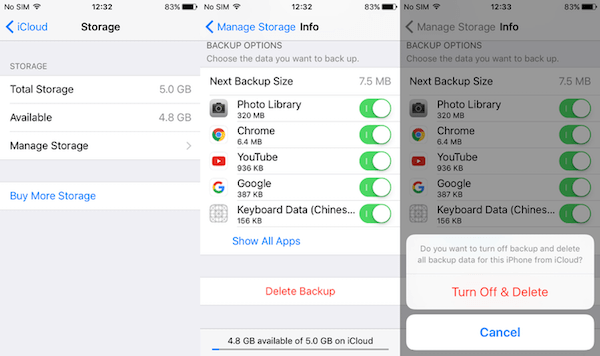
如果以上两种方法不能帮助您解决上一次备份无法完成的问题,则可以尝试重置网络设置。 在尝试此方法之前,您需要知道这会将所有网络设置重设为默认设置,并且Wi-Fi及其密码也将被删除。 并且这将重置您的iCloud设置,这意味着您将修复希望无法完成的上一次备份。 为此,请先导航至“设置”,然后点击“常规”。 找到重置,然后选择 重置网络设置。 确认选择后,您需要设置网络设置并尝试再次备份iOS设备。
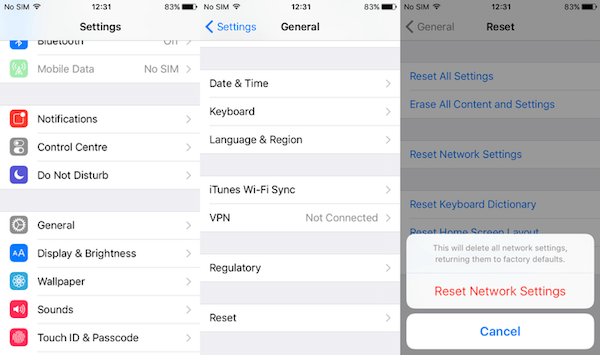
当您面临最后一次备份无法完成的问题时,可以选择使用以下方法备份iOS设备 Aiseesoft iOS数据备份和还原。 备份或还原iPhone或其他iOS设备是最佳选择。 有了它,您可以轻松,安全地备份iOS数据。 您还可以在下面了解更多功能。
以下是可用于此软件备份iOS数据的详细步骤。
步骤 1下载Aiseesoft iOS数据备份和还原
首先,在计算机上下载Aiseesoft iOS数据备份和还原。 完成安装后,便可以在计算机上启动此备份软件。
步骤 2将iPhone连接到PC
当您看到主界面时,您需要单击更多工具并选择 iOS 数据备份和还原。 不要忘记通过 USB 数据线将 iPhone 连接到计算机。

步骤 3备份数据
现在单击iOS数据备份,然后选择“标准备份”或“加密备份”。 接下来,您可以选择要备份的文件和数据,然后开始备份iPhone。

步骤 4查看和还原数据
备份后,单击“还原iOS数据”,然后选择您刚才所做的备份。 您可以选择立即查看以查看联系人备份。 您也可以选中数据,然后单击“还原到设备”或“还原到PC”来选择还原。

这篇文章是为那些不知道如何修复上次备份无法完成错误的人而写的。 在本文中,我们介绍了导致此错误的原因,以及一些有用的方法来帮助您解决此问题。 您也可以使用我们推荐给您的软件简单地备份您的 iOS 设备。 希望你能收获有用的东西。